今回のブログテーマはSN PROのオペレーション(ボタン操作)についてです。
既にご存じのことと思いますが、SN-PIXELシリーズは初期のV3の時代から1ボタン式と2ボタン式と2タイプが存在します。
その流れで今回のSN PROにもそのまま2タイプが設定されています。

幸いにと言いますか、SNV4とSN PROとのボタン操作では、1ボタン式でも2ボタン式でもさほど大きな違いはありません。SNV4での操作に慣れている人にとっては大きなメリットではないでしょうか?

今回は2ボタン式を使ってPWRボタン(パワーボタン)/ AUXボタンの操作方法について説明しますが、その前に1つ。ボタンの操作音に関してXENO3の話題でこんなブログ記事を数日前に書きました。
この時に書いている内容がボタン操作をする上で、スイッチにLEDインジケータランプが付いていて、外見から目視できれば良いのですが、レプリカ系のリアルさを追求したデザインなど、スイッチの点滅回数が見えないモデルではユーザーが誤操作しやすい、ということを説明しました。現在の最新XENO3仕様ではスイッチの点滅回数をカウント音を鳴らすことも、消すこともできるので、慣れないユーザーはカウント音で正確な操作が可能となります。
SN PROにはこのカウント音はありません。2ボタン式の場合には特に困ることは無いと思いますが、一つ憶えておいていただきたいのは、SN PROのサウンドボードシステムではボタンスイッチの操作では1回のクリック約0.5秒として計算されているということ。
このことを頭に入れて操作していただくと誤操作も随分少なくなると思います。
仮に「マニュアル通りに操作しているのに〇〇にならない!」とお問い合わせフォームから送信を頂いても、実はマニュアル通りではないから思った結果が出ないというだけなので、当店からは「もう一度マニュアルをお読みいただき、ボタン操作のコツを早く掴んでください」としかお伝えしようがありません。くれぐれも1回の点滅と書かれている部分は0.5秒であることを頭に入れて操作していただくと良いと思います。
それではオペレーションについての本題に入ります。
前回のブログで解説に使ったBluetoothアプリ(SN PRO専用です)のインターフェース(操作画面)と見比べながらボタン操作の説明を見てみると更に分かりやすいと思いますので、もう一度SN PROセーバーのコントロール画面を載せておきますね。
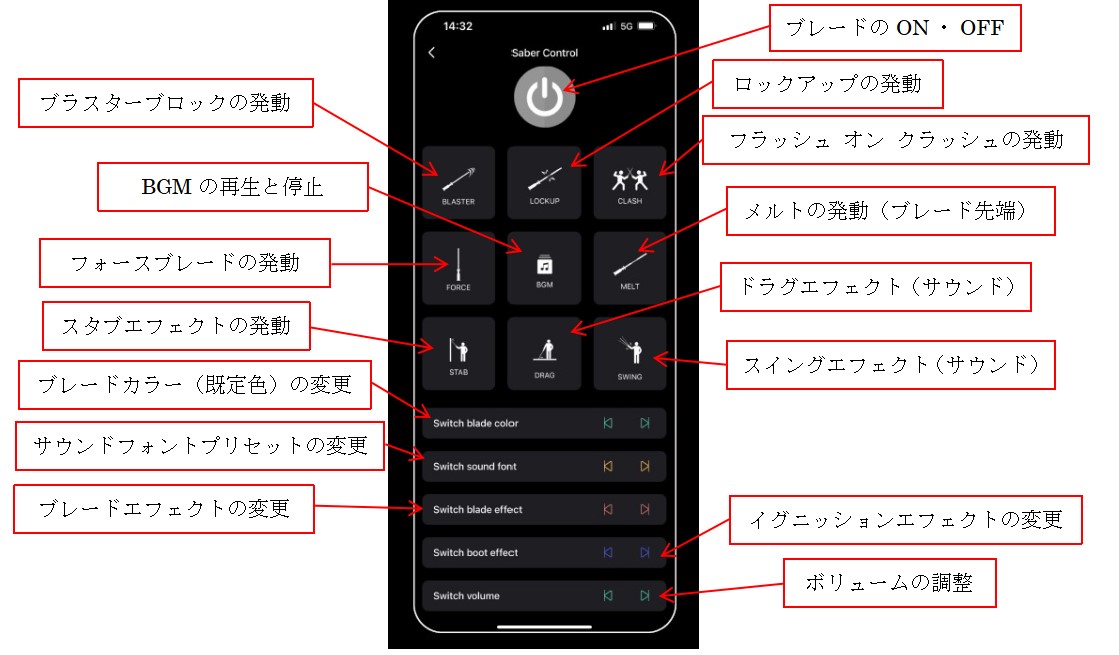
つまり、このインターフェースでできることが、ボタン操作でできるってことになります。
以下の内容はマニュアルに沿った2ボタン式のオペレーションの説明です。合わせて実際に手元だけを撮影し、ボタン操作をしている動画も公開しますので、そちらもご覧いただきながらボタン操作をマスターしてください。
◎ブレードがオフ(アウェイクモード)の時
①バッテリーが正しく装着されており、PWRボタンを長押し(1秒程)すると「POWER ON!」の音声案内で電源オンの状態になります。ボタンスイッチにLEDなどのインジケータランプがある場合には点灯します。
※Bluetooth通信を使っている場合にはこの時点でアプリとの接続ができるようになります。
②ブレード点火(オンの状態)にするには PWRボタンを1回クリック(0.5秒)します。
③サウンドフォントプリセットを切り替えるには、AUXボタンを1回クリック(0.5秒)すると音声案内があり、サウンドフォントプリセットが切り替わります。
④ボリューム調整(音量の調整)は、まず PWRボタンと AUXボタンを同時にクリックします。(信号音がなります)次に、PWRボタン をクリックすると音量が上がり、AUXボタン をクリックすると音量が下がります。(10パーセントごとの音声案内があります。例80%… 70%… 60%… )
最後にもう一度PWRボタンとAUXボタンを同時にクリックすると設定完了となります。この操作ではトータルボリュームのコントロールとなります。ハムノイズ、スイングサウンドの個別のボリュームコントロールはmicroSDカード内の設定ファイル(config.ini)か、またはスマホアプリから行えます。
⑤イグニッションエフェクト(ブレードの点火効果)の切り替えは PWRボタンを長押し(1秒ほど)してから放します。「Standard ignition」→「Hunter ignition」→「Cross ignition」・・・「Stuttering ignition」と順に点火時の効果が変わります。
⑥ブレードエフェクト(点灯中のブレード視覚効果)の切り替えは、AUXボタンを長押し(1秒ほど)します。「Blade stable」→「Blade unstable」→「Blade pulse」→「Blade Rainbow」→「Blade infinite」→「Blade Wave」→「Blade Fire」→「Blade Flash」→「Blade Crack」→「Blade1」→「Blade2」・・・「Blade10」と順番にブレードエフェクトが変わります。
⑦AUXボタンを素早く3回クリックすると「Power OFF」の音声案内で電源オフとなります。
※かなり素早く3回クリックをする必要があります。早さが足りないとサウンドフォントの切換え操作と認識されてしまうのでご注意ください。
⑧10分間 操作が無い場合、小電力モードとなり完全オフになります。
◎ブレードが起動している状態の時
①ブレードが起動(オンの状態)している状態からPWRボタン1クリックでブレード消灯(オフ)となります。
②AUXボタンを1回クリックでブラスターエフェクトが発動できます。
③AUXボタンを長押ししてから離すとロックエフェクトが発動し、もう一度AUXボタンを1クリックで解除できます。
④ブレードを下向き状態でAUXボタンを長押ししながらヒルトをツイストするとブレードカラー変更ができます。
⑤クラッシュエフェクト(ブレードか、ヒルトへの振動に反応するエフェクト)を使用するか しないかの設定はPWRボタン
とAUXボタンを同時にクリックすることでON/OFFが可能です。※音声案内あり
◎モーションコントロールの使用 (ブレードがオフ(アウェイクモード)の状態での操作)
①ヒルトをツイスト(ひねる)することでON/ OFFが可能。(※モーションコントロールがオンになっている時)
②下に向けてAUXボタンを押ししながらツイスト(ひねる)するとBGMを再生をします。
※BGM再生はプリセットによってはインストールされていないものもあり、再生されない場合があります。
③先端を上に向けてAUXボタンを押ししながらヒルトをツイスト(ひねる)とサウンドプリセットの変更ができます。
◎ブレードが起動している状態のモーションコントロール操作
①先端を下に向けてAUXボタンを長押ししながらヒルトをツイスト(ひねる)とブレードカラーの変更ができます。
②ヒルトかブレードに衝撃があるとフラッシュオンクラッシュが発動します。
③AUXボタンを長押ししたまま突き出すとドラッグエフェクトが発動します。
④PWRボタンを長押ししたままヒルトに振動が加わるとメルトエフェクト(ブレード先端が激しく点滅)が発動します。
※ブレードサイズを標準の92cmよりも短いブレードを装着している場合にブレード先端でのメルト効果が目視できない場合には適切なブレードサイズ(82cmを使用しているなど)の設定になっていない可能性があります。
※SN-PIXELはブレードの長さを変えた場合のピクセル数変更に対応しています。電源オフの状態でPWRボタンを素早く3回連続タップすると92cm(標準)→82cm(ショート)→92cm(標準)で入れ替わります。ブレードサイズに合わせてカスタマイズしてください。
⑤先端を上に向けたままAUXボタンを長押ししながらヒルトをひねるとフォースエフェクトが発動します。

あえてわざわざ1ボタン式のオペレーションまで書きませんが、製品購入時には正確な日本語マニュアルを付属しておりますのでご安心ください。2ボタン式とできることは殆ど同じで、ボタンスイッチの点滅回数などでコントロールしていくという部分が若干違うくらいです。
今回のブログテーマの内容に関連して、もう一つだけ注意事項を。
それはリチウムイオンバッテリーのことなのですが、SN PROに限らずカスタムライトセーバーでは、こうしてボタンスイッチの操作でできることが沢山あります。サウンドフォントが多ければ多いほどこういうことに直面すると思うのですが、マニュアルや本ブログ記事を見ながらユーザー自身が実際にカスタムライトセーバーを手にして操作をやってみたり、または取り敢えずすべてのサウンドフォントを再生してみようと、いわゆる「試し操作」を行った場合のバッテリーの消費は連続使用時間が長くバッテリーのパワーダウンが急激になります。
特にOK!STORE仕様38サウンドフォントはサウンドフォントが多いし、エフェクトも全部起動させてみようと操作をしていれば10分や15分という時間などあっという間です。更にBGMも再生し、Bluetooth通信も使って、NeoPixelブレードを点灯させエフェクトも起動してとフルに電力を使っていれば急激にバッテリー残量はなくなるでしょう。
当然誰もがそうであり、当然のことなのですが、初めてカスタムライトセーバーを手にしてみて嬉しさのあまり操作に没頭していると「Low Battery!Please reCharge!」の警告メッセージが…。わかります、よ~く理解できますが、そこは落ち着いて少しリチウムイオンバッテリーを休ませながら、あるいは少し時間をおいて、または一度継ぎ足し充電をしてからもう一度操作に戻るというように、とにかくリチウムイオンバッテリーに配慮してあげて欲しいのです。
「Low Battery…」の警告が聞こえてからも使い続けたりすると、リチウムイオンバッテリーが過放電に近い状態となり、サウンドボードにある充電ポートからは充電ができない、あるいはとても時間がかかるというようなことになります。(サウンドボードを通して充電する場合には市販の5V1Aの充電アダプターしか使えません)
そんな時に18650型のリチウムイオンバッテリー専用ホルダー型充電器をお持ちであれば、5V2A以上の急速充電アダプターでも使用できます。いろんなタイプが市販されていますが、カスタムライトセーバーを存分に楽しむのであればスペアのリチウムイオンバッテリーを持つようにしたり、ホルダー型の充電器をひとつ持っているととても便利です。
大手ネット通販でも購入可能(そんなに高額なものでもないので)な18650用の充電器を1つ持っていればリチウムイオンバッテリーのケアもしやすいです。
カスタムライトセーバーのシャーシに装備されている充電ポートはサウンドボードを通しての充電なので5V1Aに限定されていることをお忘れなく。それを守らず5V2Aなどで充電するとサウンドボードがかなり熱を持つようになってしまい、ひどい場合には破損してしまうので本当にご注意ください。
それではまた次回!
いよいよ、SN PROの連載最終回でブレードエフェクトのカスタマイズについての話題になります。


